Windowsオペレーティングシステムは、その一部を統合したものです。何百万ものコード、何百ものプロセス、サービス、アプリケーション、ドライバーにまたがって機能します。 PCの電源を入れると、これらのプロセスは、サインイン、ソフトウェアのロードなどに使用するユーザーインターフェイスの作成に役立ちます。
Unsecapp.exeは、バックグラウンドで実行されるいくつかのWindowsシステムプロセスの1つです。あなたのPC上で。これは本物のシステムコンポーネントですが、名前と目的がよくわかりません。 unsecapp.exeとは何か、何をするのか、安全かどうか疑問に思われるかもしれません。知っておくべきことはすべてここにあります。
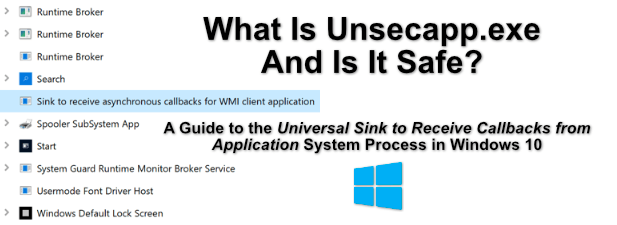
Unsecapp.exeとは何ですか、安全ですか?
unsecapp.exeがWindowsタスクマネージャ。心配する必要はありません。 Unsecapp.exeは、Universal Sink to Receive Callbacks from Applicationsの略で、WindowsにSink to WMI client applicationの非同期コールバックを受信する
としてリストされているプロセスに関連しています>これはかなり複雑で技術的ですが、基本的には、プロセスがWindowsが他のソフトウェアからの要求や指示に応答する方法に役割を果たすことを意味します。 WMI、またはWindows Management Instrumentationは、これらのサービス、デバイス、およびドライバーが正しく動作することを許可します。
シンク(それがunsecapp.exeです)は、これらのアプリケーションがWindowsが理解するタスクと命令を実行できるようにするメソッドです。たとえば、タスクバーの通知領域を使用して何かを通知したいアプリやサービスがインストールされている場合があります。
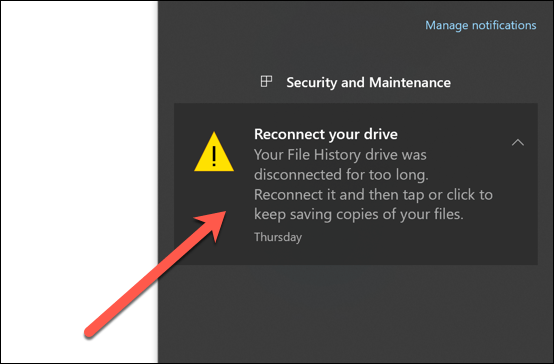
これを行うために、ソフトウェアは特定の呼び出しを行うように設計されています(要求)WMIシンクを使用してWindowsに送信します。インストールされたアプリとサービスは常にこれを実行し、これらのアプリがタスクバーなどのWindowsインフラストラクチャの一部とインターフェイスするための安全な(ただし制限された)方法を提供します。
In_content_1all:[ 300x250] / dfp:[640x360]->そのため、Windowsタスクマネージャでこのサービスが実行されているのを確認しても、心配する必要はありません。 マルウェア感染 は自身を隠してunsecapp.exeのようなサービスのふりをすることができますが、ほとんどのユーザーは、実行中のプロセスが実際のunsecapp.exeファイルであるため、安全に実行できます。
Windows 10からUnsecapp.exeを削除する方法
Windows 10から実際のunsecapp.exeを削除することはできません。バックグラウンドで実行される他の重要なサービス(msmpeng.exe など)、unsecapp.exeの実行を停止できず、ファイル自体を削除できません。
これはWindowsが実行する必要がある重要なシステムプロセスだからです。どういうわけかこのプロセスの実行を停止できた場合、Windowsはすぐに動作を停止してクラッシュし、再起動を強制されます。さらに悪いことに、それを削除すると、Windows 10システムの完全な再インストール を実行する必要がある場合があります。
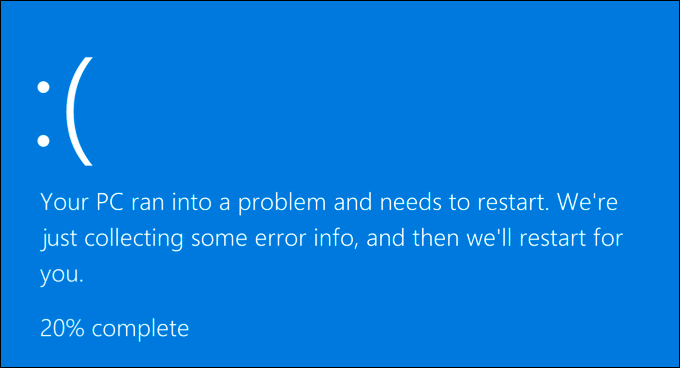
実際のunsecapp.exeは削除できませんが、偽のバージョンは削除できます。まれですが、オンラインの一部のユーザーは、unsecapp.exeのような重要なシステムサービスのふりをして、PCに損傷を与えている間、目に見えないように隠すマルウェアを報告しています。 PCからs>3。サードパーティのオプションを使用したくない場合は、いつでもWindowsセキュリティ(以前のWindows Defender)を使用して、代わりにスキャンを実行するか、サードパーティのウイルス対策ソフトウェアを使用できます。
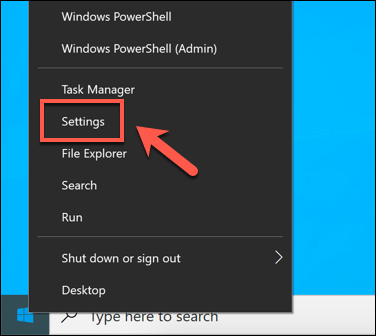
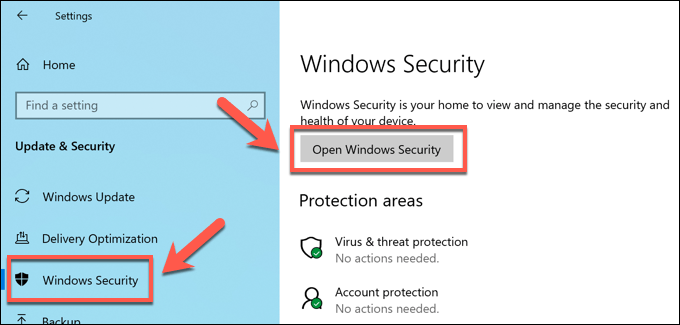
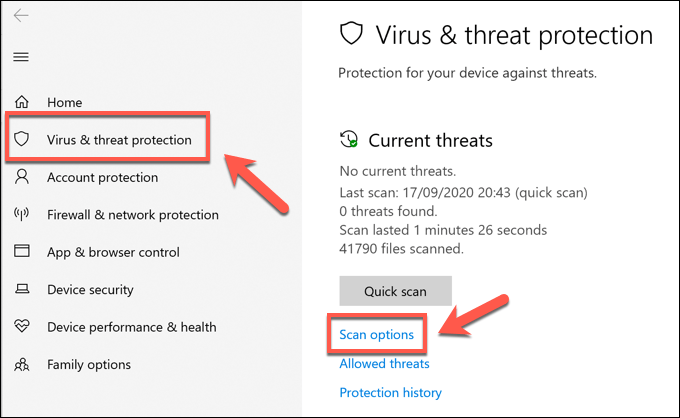
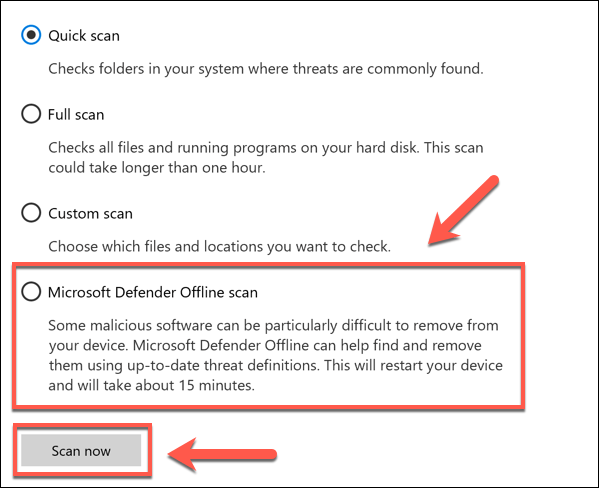
この時点で、WindowsはPCを再起動し、システムファイルをスキャンして潜在的なマルウェアを検出します。感染が検出された場合は、問題のあるファイルを隔離または削除する必要がありますが、特に頑固なマルウェア感染 を削除するサードパーティのオプションを確認することをお勧めします。
方法Unsecapp.exeが本物かどうかを確認する
Windows 10 PCで実行されているunsecapp.exeプロセスが本物ではないと思われる場合は、まずWindowsタスクを使用して確認できますマネージャがWindowsシステムフォルダにあるかどうかを確認します。
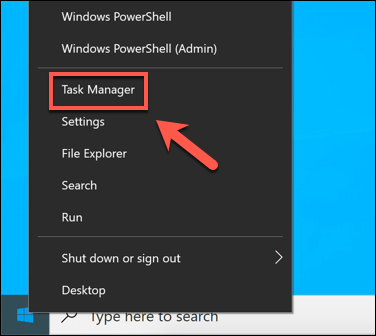
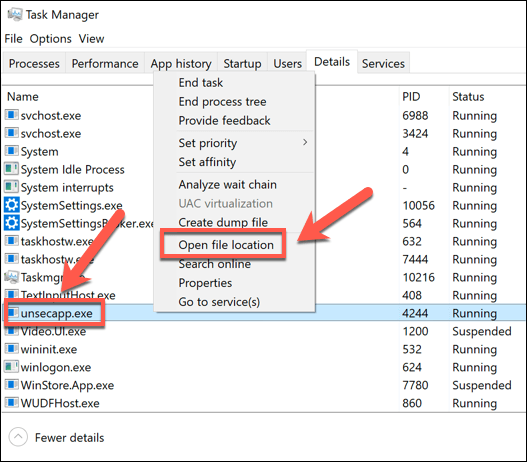
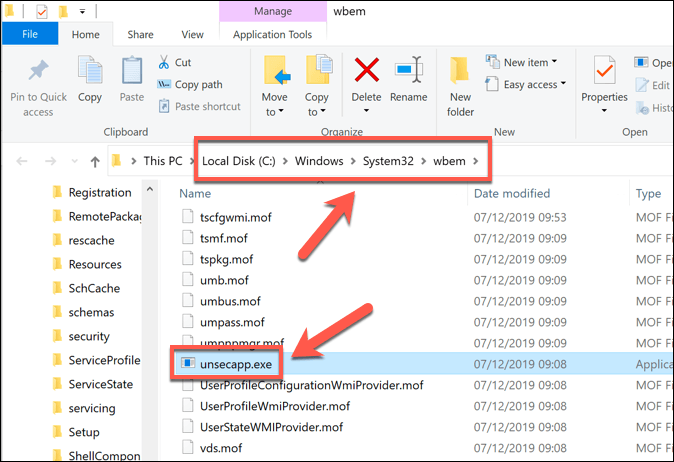
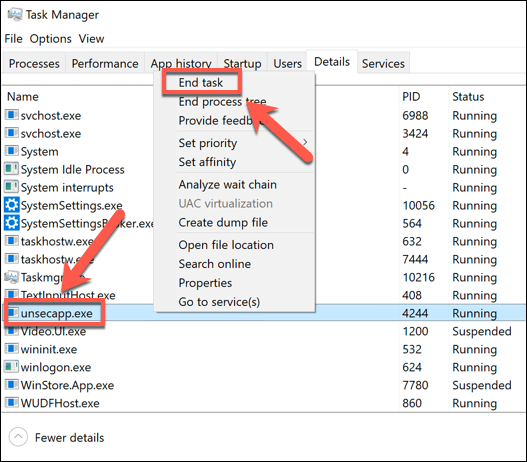
これが機能しない場合は、マルウェアに記載されている手順を使用してマルウェアを削除する方法を確認する必要があります上記のセクション。
Unsecapp.exeによってCPU、RAM、またはその他のシステムリソースの使用量が増加する可能性はありますか?
unsecapp.exeプロセスは時々発生しますシステムリソースを大量に使用していると報告されています。 CPUまたはRAMの使用率が高くなることはまれですが、unsecapp.exeの性質とその動作により、システム障害やエラーではなく、サードパーティのサービスまたはアプリが相互作用していることが原因である可能性があります。
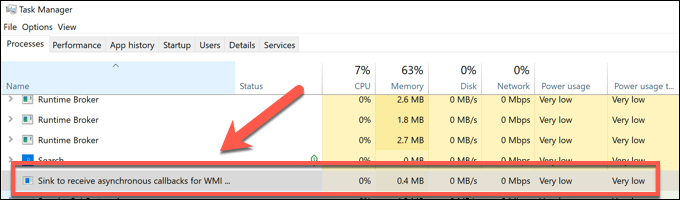
障害が発生している可能性がある場合は、特定のコマンドラインツール を使用して、Windowsインストールのエラーをスキャンすることができます。 unsecapp.exeの問題は、ファイルの欠落または構成の不良が原因である可能性があり、その結果、PCで不要なシステムリソースが使用される原因になります。
PCの古さも問題である可能性があります。 PCが少し古い場合は、Windows 10の最新の機能と更新をサポートできるかどうかを慎重に検討する必要があります。その場合は、状況を改善するためにPCのアップグレード を検討する必要があります。
正規のWindows10システムプロセスの特定
svchost.com などと同様に、unsecapp.exeは、無効化または削除できない重要なシステムプロセスです。これがないと、システムは正しく機能しません。 unsecapp.exeが正規のものではないことに引き続き懸念がある場合は、いつでもタスクマネージャーを使用してファイルの場所を追跡し、適切なプロセスかどうかを確認できます。
そうでない場合は、おそらく、重要なシステムサービスになりすましたマルウェア感染に対処する必要があります。これに対処するには、PCをスキャンしてマルウェアを検出する して削除する必要があります。それでも問題が解決しない場合は、Windowsをワイプしてリセットする をデフォルトの設定に戻し、処理中のマルウェアを削除する必要があります。